Ausführen von Windows 7? Taskleisten-Pinner ist eine unverzichtbare App für Sie
Standardmäßig können Sie mit Windows 7 Programme an die Taskleiste anheften. In späteren Versionen von Windows wie Windows 8 und Windows 10 ermöglicht Microsoft dem Benutzer, Ordner und Einstellungen an Start, aber nicht an die Taskleiste anzuheften. Das Anheften von Inhalten an die Taskleiste mit Ausnahme von Programmverknüpfungen bleibt stark eingeschränkt. Also habe ich Taskbar Pinner gemacht, ein unverzichtbares Tool für Windows 7, das jede Datei, jeden Ort oder jeden Ordner an die Taskleiste anheften kann.
Werbung
Es gibt verschiedene manuelle Problemumgehungen, mit denen Sie andere Elemente an die Taskleiste anheften können, die Sie normalerweise nicht anheften können, z. B. das Erstellen einer Verknüpfung auf dem Desktop und das anschließende Anheften. Der Taskleisten-Pinner macht es einfach extrem einfach, alles anzuheften. Es ist eine kostenlose, tragbare App, die keine Installation erfordert und mit einer einfach zu bedienenden Benutzeroberfläche ausgestattet ist.
- Laden Sie die App hier herunter
Taskleisten-Pinner herunterladen
- Starte es.

- Um eine beliebige Datei unabhängig von ihrem Typ an die Taskleiste anzuheften, klicken Sie auf die Schaltfläche Eine Datei anheften:Wählen Sie einfach eine beliebige Datei aus und sie wird an die Taskleiste angeheftet. Im Screenshot unten habe ich eine INI-Datei an die Taskleiste angeheftet:

- Mit Taskbar Pinner können Sie auch Ordner an die Taskleiste anheften. Drücke den Einen Ordner anheften Schaltfläche und wählen Sie einen Ordner aus, den Sie anheften möchten:

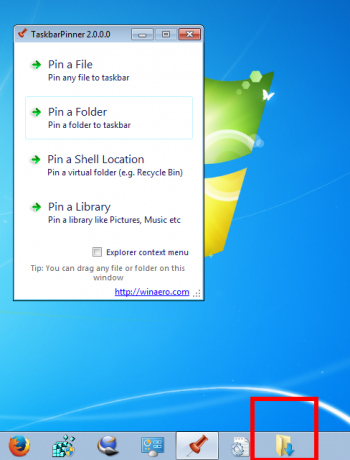 Im obigen Screenshot habe ich den Ordner Downloads an meine Taskleiste angeheftet.
Im obigen Screenshot habe ich den Ordner Downloads an meine Taskleiste angeheftet. - Mit dem Taskleisten-Pinner können Sie auch Bibliotheken und Systemsteuerungs-Applets anheften, einschließlich solcher, die standardmäßig nicht in der Systemsteuerung sichtbar sind, wie "Godmode":




Es ist möglich, ein Kontextmenü für Ordner, Laufwerke und Dateien zu aktivieren, sodass Sie mit der rechten Maustaste darauf klicken und Mit Taskleisten-Pinner anheften auswählen. 
Das entsprechende Kontrollkästchen ist in der Benutzeroberfläche der Anwendung verfügbar.
Taskbar Pinner ist eine sehr nützliche und zeitsparende Anwendung, die dem Benutzer hilft, seine Produktivität unter Windows 7 zu steigern. Geben Sie ihm eine Chance und Sie können alles an die Taskleiste anheften, das Sie möchten.
Leider hat Microsoft in Windows 10 die API entfernt, die das programmgesteuerte Anheften mit dem Taskleisten-Pinner ermöglichte.
Windows 7-Benutzer, was halten Sie von dieser App? Findest du es nützlich?



